Git es una herramienta esencial para los desarrolladores que ayuda a desarrollar proyectos en colaboración con otros desarrolladores para mantener la calidad de los proyectos. Ahora el problema es que los desarrolladores principiantes no saben cómo usar git para su desarrollo local de WordPress.
Si su caso no es diferente al de esos miles de desarrolladores, este blog podría aliviar todas las dificultades que enfrenta al operar Git. Aquí encontrarás el más amigable para principiantes guía de uso de git a Facilite su trabajo mientras desarrolla proyectos de WordPress..
¿Cómo puede Git facilitar el desarrollo local de WordPress?
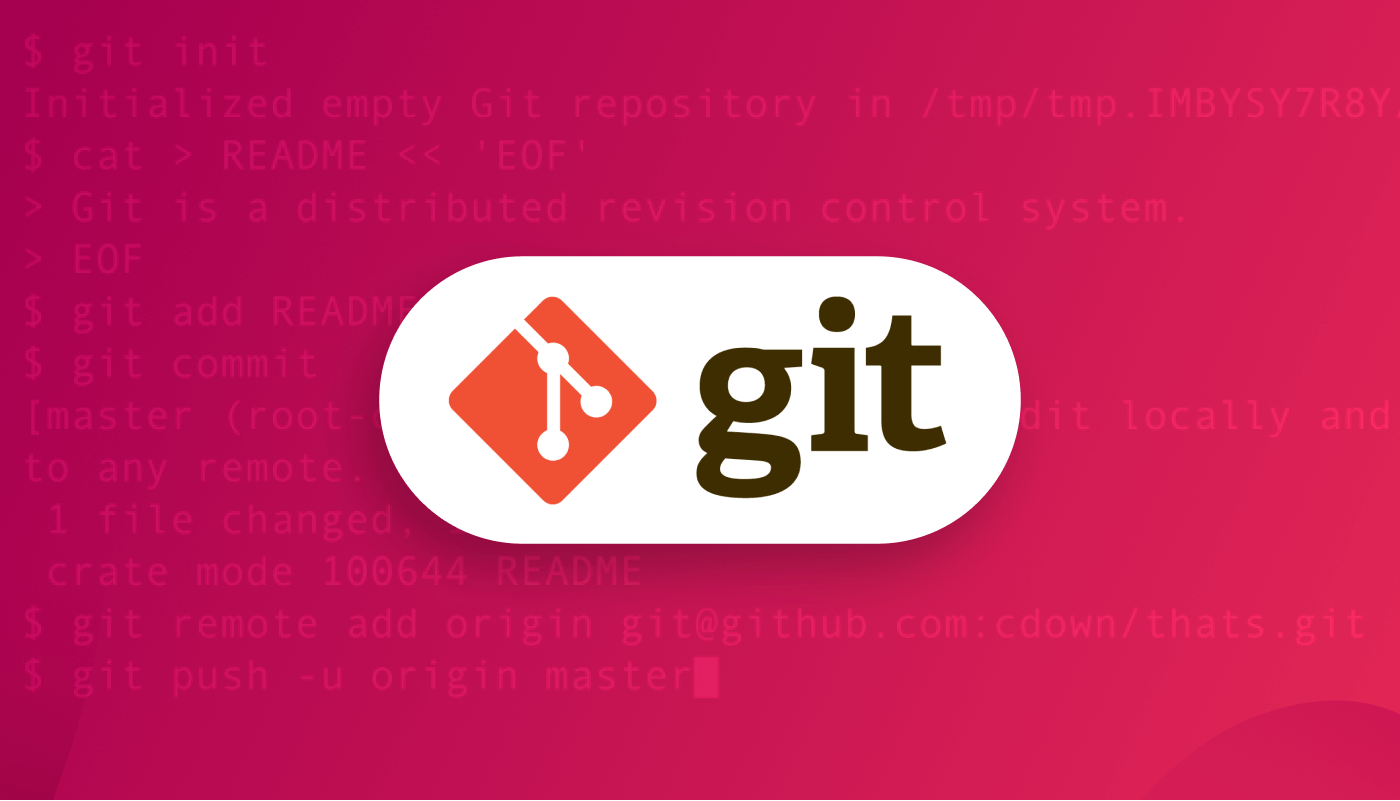
Git es la herramienta absoluta que puede impulsar el desarrollo local de WordPress. No solo WordPress sino que también es eficaz para cualquier proyecto/desarrollo de producto. Al utilizar esta plataforma, puede trabajar en colaboración con otros desarrolladores, lo que agilizará su trabajo de desarrollo.
¿Tienes curiosidad por saber cómo el uso de Git puede acelerar el desarrollo local de WordPress? Entonces aquí está la respuesta a tu pregunta:
- Trabajo en equipo Es imprescindible cuando estás desarrollando un proyecto de WordPress. Porque el mejor proyecto siempre surge de la colaboración del mejor equipo. Aquí Git te ayudará exactamente con eso. Le permitirá trabajar en su directorio local y compartirlo con los demás miembros del equipo. Además, puedes obtener el trabajo de los miembros de tu equipo y transferirlo a tu dispositivo local cuando quieras.
- Otra gran ventaja de Git es que puedes comparte tu trabajo con otros miembros del equipo sin afectar el proyecto principal de WordPress. Después de que un desarrollador senior o propietario del proyecto verifique la rama, él o ella puede fusionarla con el proyecto principal.
- También ayuda mucho cuando trabajas de forma remota. Debido a esta pandemia de covid y otras razones, muchas empresas de WordPress están realizando su trabajo de forma remota pensando en la salud y otros beneficios de sus empleados. En tales casos, Git ayuda mucho al desarrollo local de WordPress.
- Puede recupera tu versión anterior dando una orden adecuada. Es por eso que si ha realizado un cambio repentino que no debería haber hecho, puede recuperar inmediatamente el archivo anterior.
- git minimiza el tiempo para el desarrollo local de WordPress. Por ejemplo, si está desarrollando un complemento de WordPress usando Git, usted y los miembros de su equipo podrán lanzar un complemento en menos tiempo gracias al rápido trabajo en equipo y la colaboración.
Dado que conoce los excelentes beneficios de usar Git en el desarrollo local de WordPress, debe estar emocionado de saber cómo usar Git de principio a fin. Entonces, saltemos a eso.

Cómo Git-Configuración
GitHub es una plataforma alojada en código a través de la cual puedes trabajar con otros desarrolladores en el mismo proyecto desde cualquier parte del mundo. Ahora, para obtener facilidades desde esta plataforma, primero debe instalar GitHub y crear una cuenta gratuita en ella.
Si no instaló GitHub en su dispositivo, instálelo ahora siguiendo esto cómo instalar git documentación. En este blog, me centraré en aprender git usando únicamente la línea de comando. Saltaré las interfaces gráficas de usuario aquí. Después de aprender Git a través de las líneas de comando, también podrá capturar el uso de la GUI. Después de la instalación de Git, debe crear una cuenta en GitHub desde aquí.
Nota:
He mostrado todo el proceso en Windows aquí. Si eres usuario de Mac, puedes seguir este recurso.
Crear un repositorio
Un repositorio Git es el contenedor de los proyectos que se clasifica en dos tipos:
- Repositorio local: Este repositorio se almacenará en su dispositivo donde podrá trabajar en la versión local de su proyecto.
- Repositorio remoto: Como sugiere el nombre, se almacenará en el servidor remoto. Esto hará que todo el proceso de trabajo sea muy fácil, ya que podrá compartir el código de su proyecto y también ver el de otros. También puede integrarlo con su versión local y enviar cambios al repositorio remoto.
Después de crear una cuenta en GitHub, debe crear un repositorio. Para crear un repositorio, puede consultar obteniendo un repositorio git doc.
Copia el repositorio:
Después de crear un repositorio, debe cree una carpeta donde se guardarán todos sus documentos. Para hacer eso, vaya a su dispositivo y cree una carpeta en cualquier directorio. Después de eso, dale un nombre como el siguiente gif.
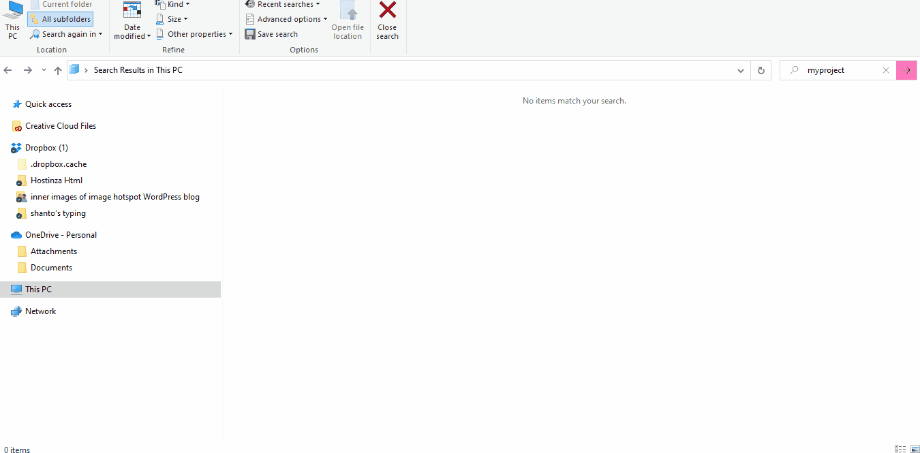
Ahora abra su software de símbolo del sistema y vaya a la ubicación donde guardó su proyecto y copie y pegue la ubicación. Después de eso, escriba el siguiente código en su software:
cd ~/Desktop mkdir mitarea cd mitarea/Después de eso, necesitas inicializar el repositorio de git ejecutando este comando:
$ git inicioAgregar un nuevo archivo al repositorio local y guardar los cambios
Una vez que haya inicializado el repositorio, deberá agregarle un nuevo archivo y guardarlo.
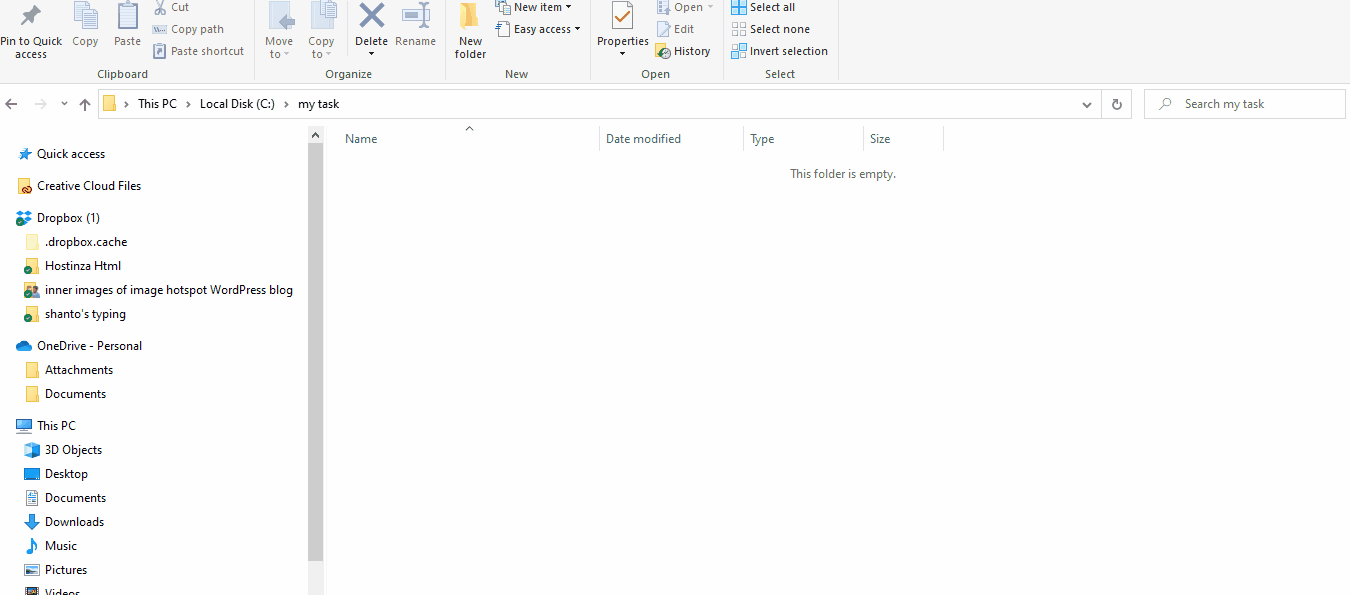
Después de agregar este nuevo archivo a su repositorio local, Git lo notará al instante. Una cosa en la que debes centrarte es que Git no rastreará nada a menos que ejecutes un comando. Entonces, para rastrearlo, debe ejecutar estos comandos en el software de su terminal:
$ toque nuevoarchivo.txt $ ls nuevoarchivo.txtAhora debes verificar el estado de Git. Para eso, ejecute este comando:
Estado de git $Agregar un compromiso
Después de verificar el estado de Git, ejecute una confirmación. Aquí para hacerlo, escriba el siguiente código en su terminal:
$ git commit -m "¡primer compromiso!"En este código, debe escribir su primera confirmación en la sección "primera confirmación". Esta confirmación puede ser cualquier cosa, como buscar errores, corregir errores o realizar cambios en cualquier archivo.
Creación de nueva sucursal
La rama es realmente útil cuando desea agregar una nueva característica a su proyecto. Porque la rama te permitirá realizar cambios sin agregarlos a la principal. Después de finalizar su función, puede unir al proyecto principal.
Ahora, si desea crear una nueva rama, debe ejecutar git pago -b. Esto agregará automáticamente una nueva rama para su nueva función. Después de eso, use el rama git dominio.
Crear un repositorio en GitHub
Git viene en dos versiones para escritorio y navegador. GitHub es la versión del navegador a través de la cual puedes enviar tu código desde la versión local a la del navegador. Como resultado, puede compartir su trabajo con otros y también encontrar el trabajo de otros. Te ayudará a trabajar en equipo.
Ahora, necesitas crear un repositorio en GitHub. Para eso, inicie sesión en GitHub y visite su panel de control, donde encontrará el signo "+" en la parte superior derecha, justo al lado de su foto de perfil. Después de hacer clic en el signo “+”, encontrará una opción de “nuevo repositorio”. Simplemente presiónelo.
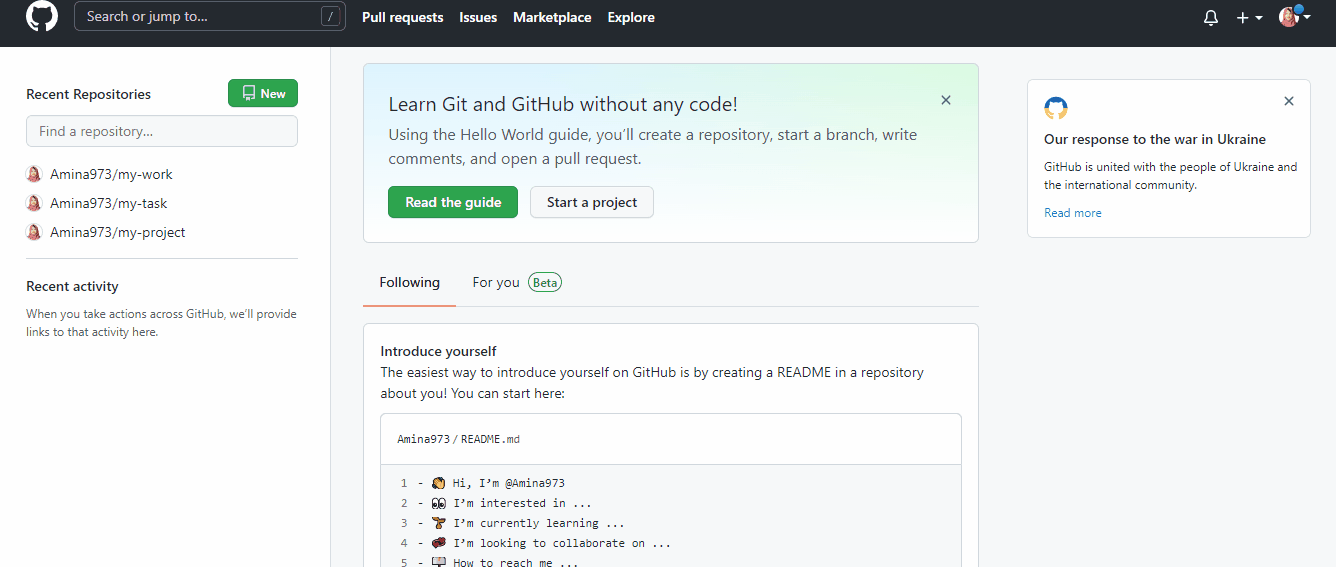
Se abrirá una ventana donde deberá colocar la siguiente información:
- Nombre del repositorio: Ingrese un nombre para su repositorio. Puede ser cualquier cosa. Pero este nombre debe ser el mismo que el de la carpeta que agregó a su dispositivo local.
- Descripción: Agregue cualquier descripción a su repositorio. Esto es opcional. Puedes agregarlo u omitirlo.
- Publico privado: Puede hacer que su repositorio sea privado o público. Seleccionar público significa que otras personas pueden ver su repositorio.
Además, puede agregar un archivo Léame y también seleccionar .gitignore para un repositorio para que Git no rastree este archivo. También tiene una opción de agregar licencia. Finalmente, presione “crear repositorio”.
Después de crear un repositorio en GitHub, debe enviar su repositorio local a GitHub dando el siguiente comando:
$ git remoto agregar origen https://github.com/cubeton/mynewrepository.git $ git push -u origen maestroEmpujar
Ahora necesitas enviar una rama a GitHub. Para hacer eso, envíe una confirmación en una rama y envíela al repositorio de GitHub. De esa manera otras personas podrán ver los cambios que has realizado. Si el propietario del repositorio lo aprueba, se puede fusionar posteriormente.
Correr git empuje Origine el nombre de su rama para impulsar cambios en la nueva rama en GitHub. Se creará una nueva rama en el repositorio remoto si ejecuta el siguiente comando:
$ git push origen mi-nueva-ramaAhora para enviar cambios al directorio remoto, ejecute esto (git empujar [email protected]:git) dominio. Después de eso, actualice su página de GitHub y verá una nueva rama agregada a su repositorio. Al hacer clic en las sucursales, puede ver la lista de sucursales. Ahora, para crear una solicitud de extracción, haga clic en el botón "Comparar y solicitud de extracción".
Solicitud de extracción
Si desea realizar algún cambio en el código de la rama principal, necesitará esta opción de solicitud de extracción de GitHub. Como resultado, el propietario del repositorio puede ver los cambios que ha realizado y, finalmente, puede fusionarlos si los cambios están bien.
Para enviar una solicitud de extracción, debe abrir la solicitud de extracción. Luego, envíelo después de agregar los cambios necesarios que desea realizar en la rama principal.
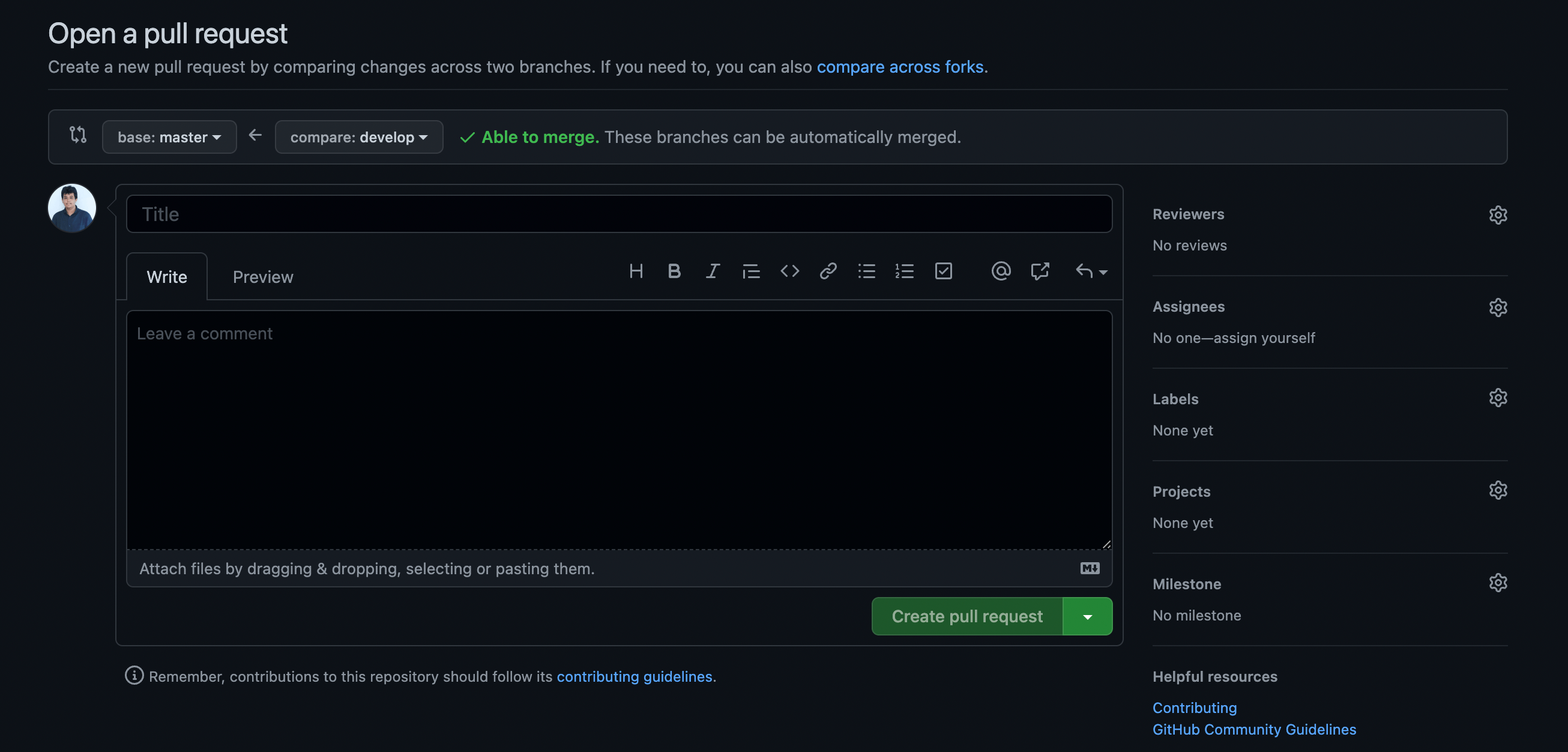
Después de enviar su solicitud de extracción, se verá así:
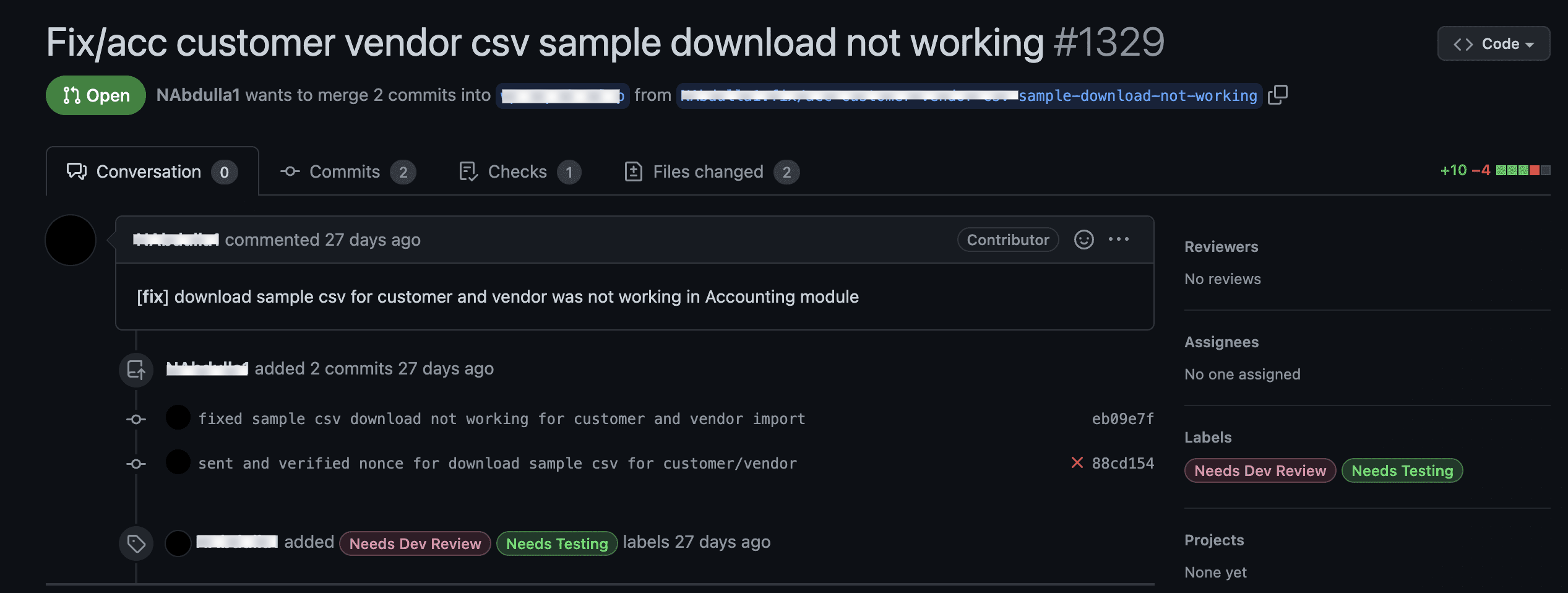
Fusionar la solicitud de extracción
Después de agregar una solicitud de extracción, encontrará un botón verde "Fusionar solicitud de extracción". Haga clic en él para fusionar su solicitud de extracción con la rama principal. Normalmente lo hace el propietario del repositorio después de asegurarse de que todos los cambios sean perfectos.
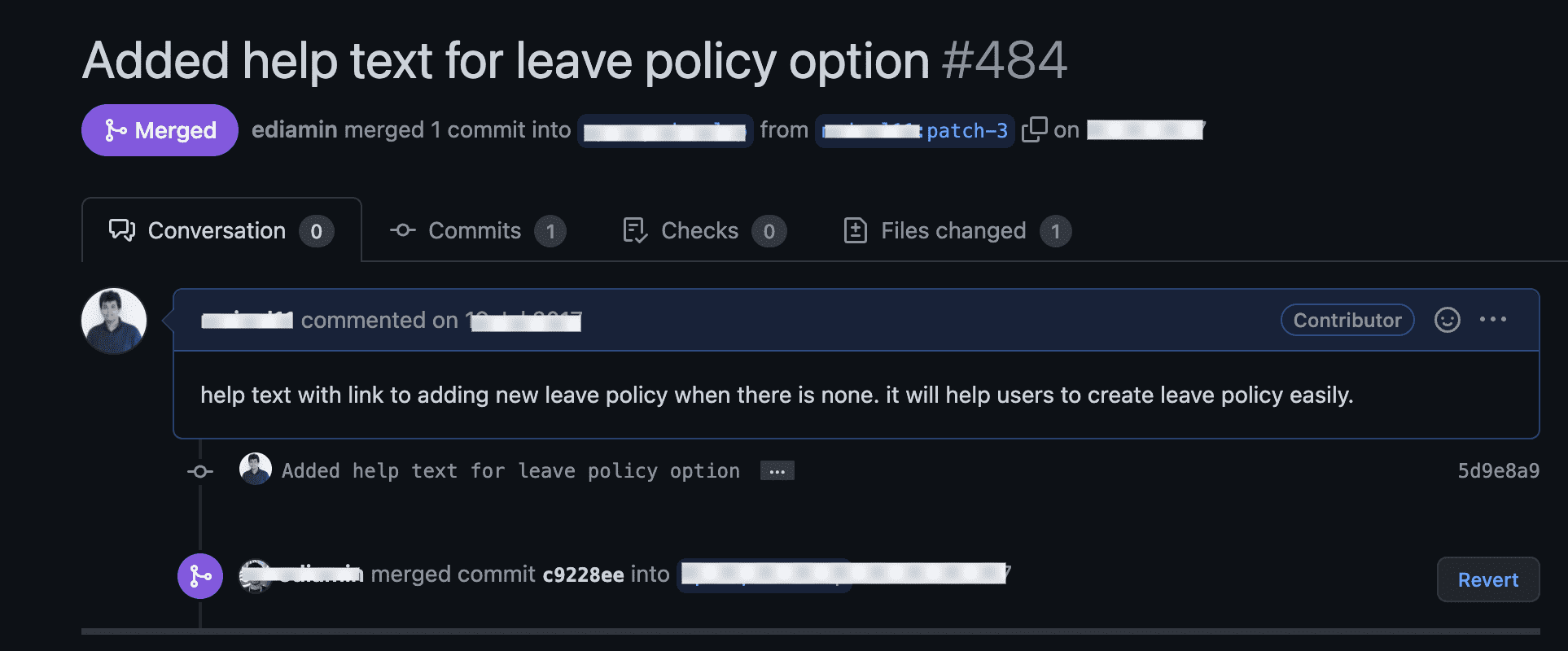
Se sugiere eliminar la rama después de agregarla a la rama principal. De esta manera, puedes trabajar en colaboración con los demás miembros del equipo con la ayuda de Git.
¿Necesita consejos y trucos de seguridad para hacer que su sitio de WordPress sea seguro? Consulte los siguientes blogs adicionales:
1. Cómo recuperar su sitio de WordPress después de ser pirateado.
2. Consejos de seguridad para bloquear su sitio de WordPress.
3. Cómo prevenir ataques DDoS en WordPress.
Resumiendo
Tener problemas con Git es bastante normal si estás en la etapa de principiante porque hay muchos comandos y pasos para ejecutar Git correctamente. Necesitas saber muchas cosas, como cómo crear una nueva rama en Git, cómo enviar código a Git, etc. Si no probaste Git antes, no te resultará fácil. Necesitará una guía adecuada.
Aquí me he centrado exactamente en esto. Proporcionándole los conocimientos de Git de la principio a la z de la forma más sencilla posible.. Entonces, sigue los pasos anteriores sobre cómo usar Git y lleva a cabo todo tu trabajo de desarrollo de WordPress con la colaboración de otros desarrolladores experimentados.


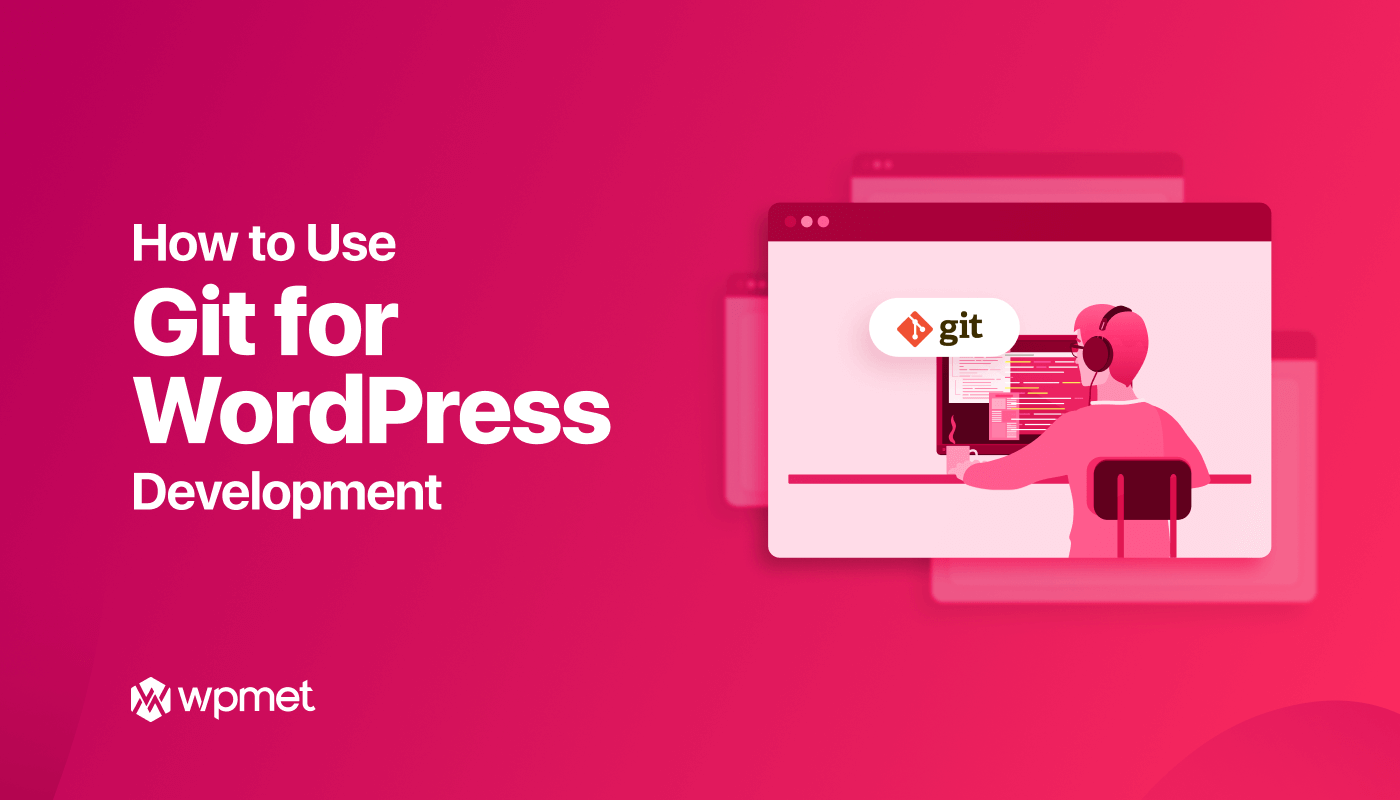
Deja una respuesta